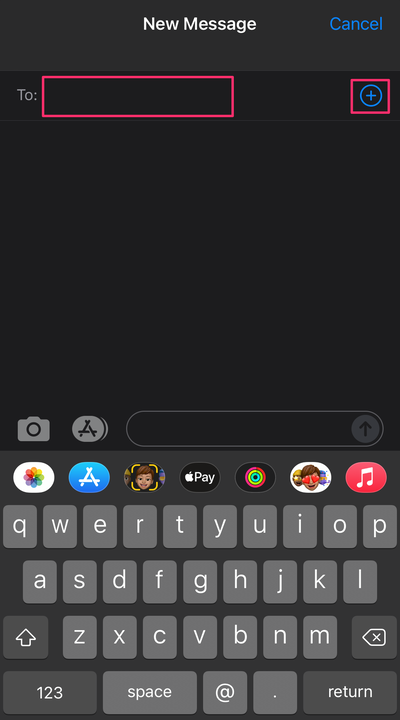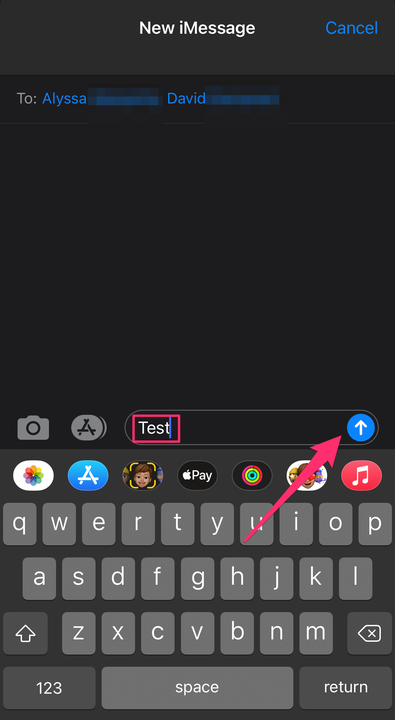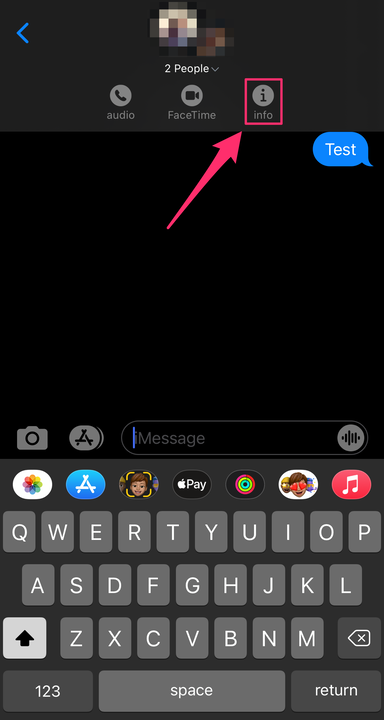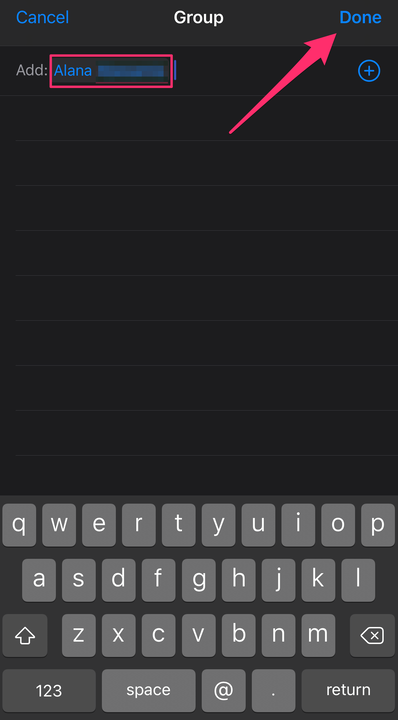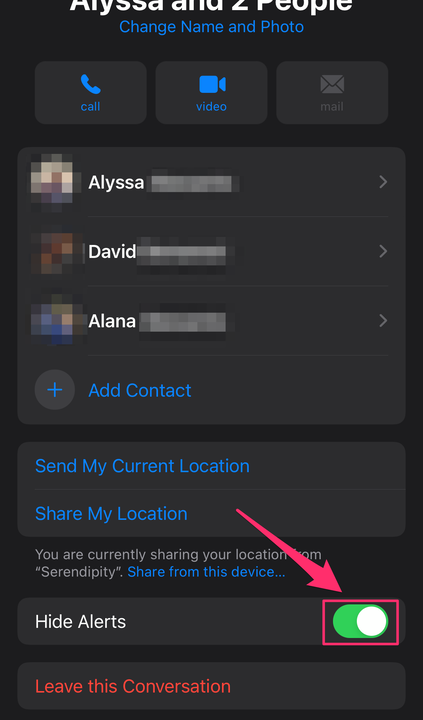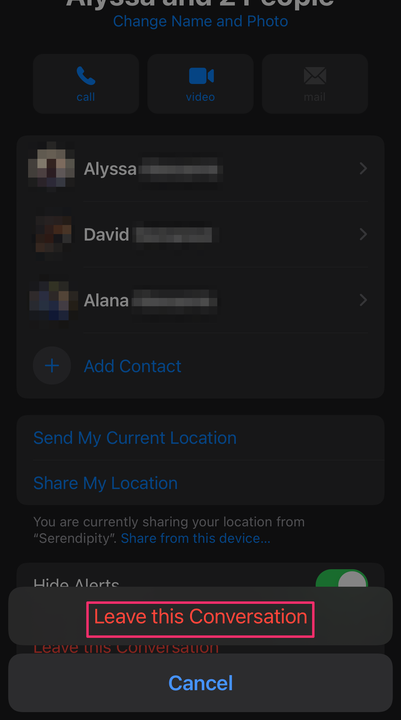Ryhmäkeskustelun luominen ja mukauttaminen iPhonessa
- Jos haluat aloittaa ryhmäkeskustelun iPhonessa, lisää useita vastaanottajia uuden viestin osoiteriville.
- Kun ryhmäkeskustelu on luotu, voit lisätä jäseniä tai muokata nimeä.
- Ryhmäviestejä on kolmenlaisia: ryhmä iMessage, ryhmä MMS ja ryhmä SMS.
Ryhmäkeskustelut voivat olla hyödyllinen työkalu sekä työ- että henkilökohtaisessa elämässäsi. Suunnitteletpa happy houria tai yllätysjuhlaa tai haluat lähettää hauskoja meemejä parhaille ystävillesi, ryhmäkeskustelu on loistava tapa välittää tietoa useille ihmisille kerralla.
Ihmisten asetuksista ja puhelintyypeistä riippuen ryhmäkeskustelut näyttävät erilaisilta ja niillä on erilaisia ominaisuuksia. Ja jos ryhmäkeskustelu alkaa olla liikaa, voit hiljentää ilmoitukset tai poistua ryhmäkeskustelusta kokonaan. Näin teet kaiken iPhonessa.
Ryhmäkeskustelun luominen iPhonessa
Varmista, että sekä iMessage että MMS ovat käytössä kohdassa Asetukset > Viestit.
1. Avaa Viestit-sovellus iPhonessa. Se näyttää valkoiselta chat-kuplalta vihreän laatikon sisällä.
2. Napauta Luo -painiketta näytön oikeassa yläkulmassa.
3. Aloita niiden ihmisten nimien kirjoittaminen, jotka haluat sisällyttää ryhmäkeskusteluun Vastaanottaja: -osioon. Voit myös napauttaa plus + -painiketta valitaksesi ihmisiä yhteystiedoistasi.
Aloita ryhmäkeskustelu kirjoittamalla osoitepalkkiin kaksi tai useampia nimiä.
Abigail Abesamis Demarest
4. Kirjoita viestisi ja napauta sitten Lähetä-kuvaketta. Se näyttää ylöspäin osoittavalta nuolelta.
Kun olet valmis lähettämään viestin, napauta sinistä nuolta.
Abigail Abesamis Demarest
Kuinka lisätä jäseniä ryhmäkeskusteluun
Uusi kämppäkaveri? Työkaveri? Lisää heidät ryhmäkeskusteluun muutamalla askeleella. Tämä toimii kuitenkin vain iMessage-ryhmäkeskusteluissa, jos kaikilla ryhmän jäsenillä on iPhone.
1. Avaa Viestit-sovellus ja siirry ryhmäkeskusteluun, johon haluat lisätä jonkun.
2. Napauta nimiä ryhmäkeskustelun yläosassa ja napauta sitten tiedot avattavasta valikosta.
Voit lisätä uuden jäsenen iMessage-ryhmäkeskusteluun milloin tahansa.
Abigail Abesamis Demarest
3. Napauta ryhmässä jo olevien ihmisten nimien alta Lisää yhteystieto.
Lisää yhteystieto iMessage-ryhmäkeskusteluun napauttamalla +-painiketta.
Abigail Abesamis Demarest
4. Kirjoita lisättävän henkilön nimi ja napauta sitten Valmis.
Kirjoita lisättävien ihmisten nimet tai valitse heidät yhteystietoluettelostasi +-painikkeella.
Abigail Abesamis Demarest
Kuinka hiljentää ryhmäkeskustelun ilmoitukset
1. Avaa Viestit-sovellus ja siirry ryhmäkeskusteluun, jonka ilmoitukset haluat hiljentää.
2. Napauta nimiä ryhmäkeskustelun yläosassa ja napauta sitten tiedot avattavasta valikosta.
3. Vieritä alas kohtaan Piilota hälytykset ja napauta sitten oikealla olevaa kytkintä hiljentääksesi ilmoitukset. Se muuttuu vihreäksi, kun se on päällä.
Kytkin muuttuu vihreäksi, kun ilmoitukset hiljennetään.
Abigail Abesamis Demarest
Kuinka poistua ryhmäkeskustelusta
1. Avaa Viestit-sovellus ja siirry ryhmäkeskusteluun, josta haluat poistua.
2. Napauta nimiä ryhmäkeskustelun yläosassa ja napauta sitten tiedot avattavasta valikosta.
3. Napauta Poistu tästä keskustelusta. Napauta sitten Poistu tästä keskustelusta uudelleen ponnahdusikkunassa vahvistaaksesi päätöksesi.
Jos napautat vahingossa "Poistu tästä keskustelusta", napauta "Peruuta" pysyäksesi ryhmäkeskustelussa.